Cómo recuperar datos de un iPhone dañado de manera efectiva
Aug 01, 2025 • Categoría: Soluciones de Recuperación de Datos • Soluciones Probadas
- Parte 1. La 1ª cosa a hacer cuando se te cae el iPhone y se daña
- Parte 2. Lo que debes hacer a continuación: respaldar tus datos
- Parte 3. Cómo regresar tu iPhone dañado a la normalidad
- Parte 4. ¿Qué pasa si el iPhone está totalmente dañado?
Parte 1. La 1ª cosa a hacer cuando se te cae el iPhone y se daña
¿Dejaste caer tu iPhone en el suelo, desde la escalera o en otros objetos duros? Cualquier cosa puede suceder. Tu iPhone se encuentra todavía en una condición perfecta, si tienes suerte. O peor aún, tiene la pantalla agrietada. Incluso el peor de los casos, tienes que cambiarlo por uno nuevo. Depende de la extensión de la caída. No importa a cuál perteneces, lo primero que tienes que hacer es conseguir que tu iPhone sea revisado. No lo hagas por tí mismo si hay un daño serio. Llévalo a Apple u otra tienda profesional y escucha lo que te van a decir. A continuación, puedes decidir cómo reparar tu iPhone dañado. Sólo recuerda esto: si no eres tan profesional, tu iPhone se puede dañar aún más por tu operación incorrecta.
Parte 2. Lo que debes hacer a continuación: respaldar tus datos
Cuando tu iPhone tiene que ser restaurado, no te olvides de primero recuperar los datos de tu iPhone dañado. Una vez que está restaurado, nunca podrás recuperar los datos en él. Sólo podrás hacerlo a partir del último respaldo de iTunes o iCloud, si tienes uno. Por lo tanto, siempre que exista la posibilidad de utilizar iTunes/iCloud para hacer un respaldo de tu iPhone caído, hazlo inmediatamente.
¿Qué pasa si no se puede utilizar iTunes o iCloud para el respaldo de tu iPhone, o simplemente no quieres utilizar cualquiera de ellos? Entonces tienes que utilizar una herramienta de terceros, como dr.fone - Respaldo & Restauración, que te permite escanear directamente tu iPhone y obtener los datos de forma selectiva.

dr.fone - Respaldo & Restauración
El Respaldo & Recuperación de datos de iOS resulta flexible.
- Un clic para respaldar todo el dispositivo iOS al ordenador.
- Permite examinar y restaurar un elemento del respaldo a un dispositivo.
- Exporta lo que quieras del respaldo a tu ordenador.
- No hay pérdida de datos en los dispositivos durante la restauración.
- Selectivamente respalda y restaura los datos que desees.
Todo lo que necesitas hacer en 3 pasos:
Paso 1. Conecta tu iPhone al ordenador y ejecuta el programa. Haz clic en "Respaldo & Restauración" en la ventana principal.

Paso 2. Después que tu iPhone está conectado correctamente, dr.fone detectará tu iPhone automáticamente y podrás seleccionar los tipos de archivo a respaldar. A continuación, haz clic en "Respaldar".
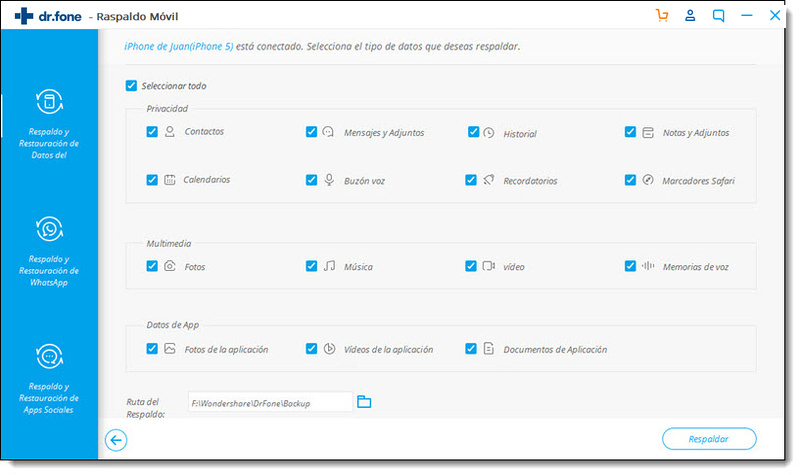
Paso 3. Todo el proceso tardará algunos minutos. Una vez finalizado el respaldo, puedes comprobar todo el contenido del archivo de respaldo en categorías. Cuando tengas la necesidad, puedes hacer clic en "Exportar a PC" para guardar el archivo de respaldo por separado en tu ordenador o restaurarlo a tu dispositivo más tarde.
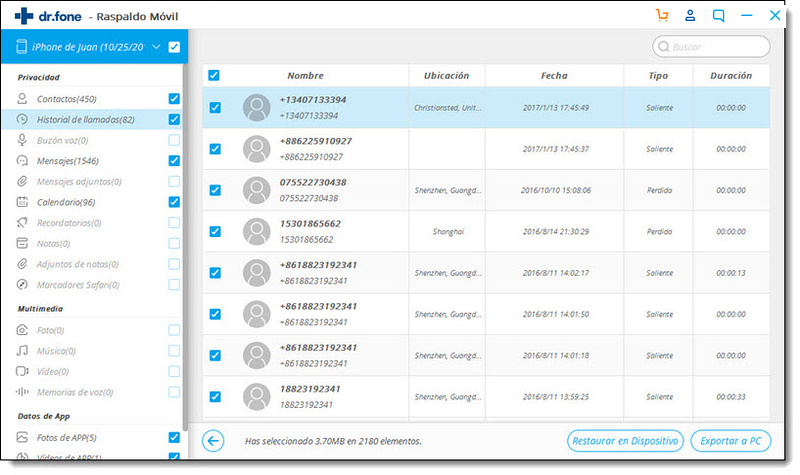
Parte 3. Cómo regresar tu iPhone dañado a la normalidad
Si tu iPhone tenía su sistema iOS dañado, puedes utilizar la función de Reparación en dr.fone para su reparación. Es realmente sencillo hacer esto por tí mismo. Sigue los pasos a continuación para realizar una prueba primero.
Paso 1. Elige "Reparación" en la ventana principal. Verás la siguiente ventana. Haz clic en "Iniciar"

Paso 2. El programa detectará automáticamente tu iPhone dañado. Confirma la información y haz clic en "Descargar" para comenzar a descargar el firmware.

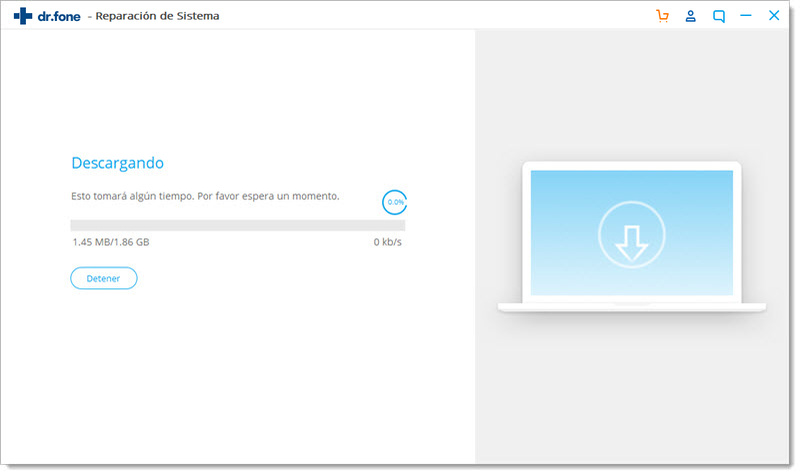
Paso 3. Cuando se complete la descarga no necesitas hacer nada más. El programa continuará reparando tu iPhone. Sólo tienes que esperar hasta que termine todo el proceso.

Paso 4. Cuando veas la ventana de abajo. Tu iPhone dañado ha sido reparado con éxito. Reinícialo y utilízalo.
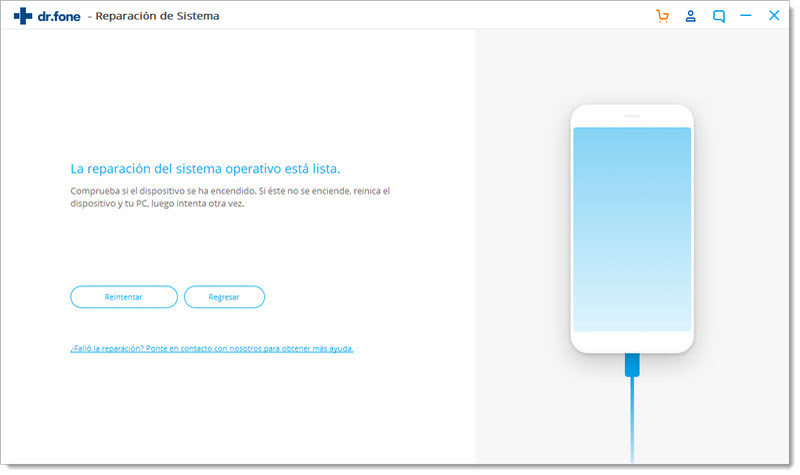
Parte 4. ¿Qué pasa si el iPhone está totalmente dañado?
Por desgracia, el técnico profesional declara que tu iPhone está totalmente destruido. No hay manera de repararlo, o el costo de la reparación es suficiente para que compres uno nuevo. ¿Qué puedes hacer ahora? Todavía puedes optar por reciclarlo en Apple o venderlo a alguna tienda local de reparación por un poco de dinero. Entonces necesitas un nuevo teléfono. No importa que sea un iPhone u otro teléfono, no te olvides de tus datos en el respaldo de iTunes o iCloud. Todavía puedes recuperarlos.
¿Cómo? Debido a que Apple no te permite obtener datos desde el respaldo de iTunes y iCloud, ni siquiera una vista previa, puedes usar una herramienta de terceros para extraer los datos. dr.fone - Recuperación de Datos (iOS) es tal herramienta. Sólo descarga la versión de prueba que está debajo para probarla gratis.

dr.fone - Recuperar Datos de iPhone
3 maneras de recuperar los datos desde el iPhone!
- Recupera los contactos directamente desde el iPhone, el respaldo de iTunes y el respaldo de iCloud.
- Recupera contactos, incluidos números, nombres, correos electrónicos, títulos de trabajo, empresas, etc.
- Es compatible con todos los modelos de iPhone y la versión más reciente de iOS.
- Recupera los datos perdidos debido a eliminación, pérdida del dispositivo, Jailbreak, actualización a la última versión de iOS, etc.
- Selectivamente recupera los datos que desees desde una vista previa.
1. Recupera los datos del iPhone dañado desde el respaldo de iTunes
Paso 1. Selecciona el respaldo y extráelo.
Inicia el programa en el ordenador una vez que lo hayas instalado. Selecciona "Recuperación de Datos". A continuación, ve a "Recuperar respaldo de iTunes" en la parte superior de la ventana principal. Allí puedes ver todos los archivos de respaldo de iTunes existentes en tu ordenador. Puedes elegir cualquiera de ellos para extraerlo. Sólo tienes que elegir uno y hacer clic en el botón "Iniciar Escaneo". El programa comenzará a escanear y extraer el archivo de respaldo.
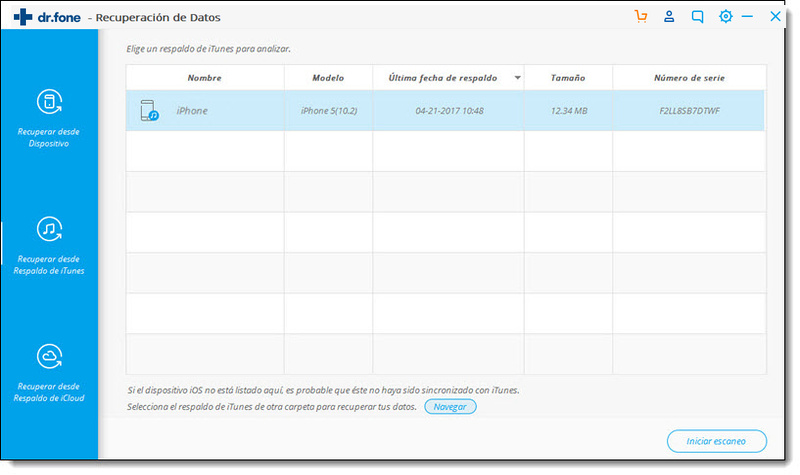
Paso 2. Previsualiza y recupera lo que quieras del respaldo
Cuando el análisis termine (que será en pocos segundos), puedes previsualizar todos los datos del respaldo, de uno en uno, como fotos, mensajes, contactos, notas, registro de llamadas y mucho más. Mientras estés en la vista previa, puedes marcar cualquier elemento que desees y recuperarlos todos con un solo clic al final.
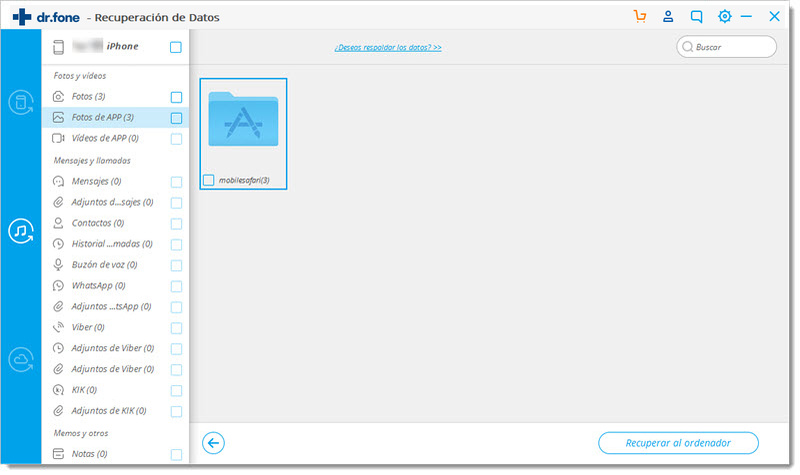
Descarga Gratuita Descarga Gratuita
2. Recuperar los datos de un iPhone dañado desde el respaldo de iCloud
Paso 1. Descarga y extrae el respaldo de iCloud.
Cambia a la opción de "Recuperación desde respaldo de iCloud" en la parte superior de la ventana principal del programa. A continuación, puedes iniciar sesión en tu cuenta de iCloud introduciendo el ID de Apple y la contraseña. Una vez que hayas ingresado, puedes ver todos los archivos del respaldo en tu iCloud. Elige uno y descargalo con un solo clic. Después de esto, puedes extraerlo.

Paso 2. Previsualiza y recupera los datos almacenados en tu iPhone dañado a través derespaldo de iCloud
El proceso de descarga y extracción te llevará un tiempo. Espera y relájate por un momento. Una vez que termine, puedes previsualizar todos los datos en el respaldo de iCloud como fotos, contactos, mensajes, calendarios y mucho más. Puedes recuperar cualquiera de ellos.
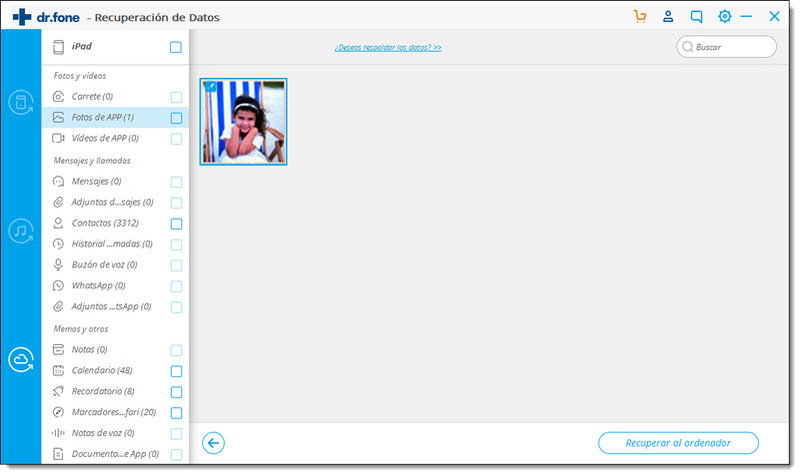
También podría gustarte
Recuperar datos del iPhone
- 1 Recuperación de iPhone
- Recuperar iPhone Dañado
- Recuperar Video Borrado en iPhone
- Recuperar Datos de mi iPhone Muerto
- Recuperación de la Memoria de iPhone
- Recuperar iPhone Voice Memos
- Olvidar la Contraseña de la Pantalla de iPhone
- Recuperar Broken iPod Touch
- Recuperar Broken/Dead iPad
- los 10 Mejores Softwares de Recuperación de Datos de iOS
- Recuperar Datos Eliminados del iPhone
- Recuperar Water Damaged iPod Touch
- Recuperar iPad Dñado por el Agua
- Recuperar Fotos de iPod Touch
- La Recuperación del iPhone 6
- Fonepaw Recuperación de Datos de iPhone
- 2 Consejos y Trucos del iPhone
















Paula Hernández
staff Editor